Неки корисници оперативног система Виндовс 10 жале се на проблем повезан са Виндовс Упдате. Према њиховим речима, када покушавају да ажурирају свој Виндовс, добијају поруку о грешци, „Грешка Виндовс Упдате 0к80070005“. Ако сте у истој ситуацији, једноставно следите ове исправке и проблем ће бити решен врло лако.
Фик-1 Аллов Пермиссионс -
Ова грешка се може догодити због неадекватне дозволе неке кључне мапе.
1. Притисните Виндовс тастер + Р. лансирати Трцати прозор на рачунару. У Трцати прозор тип или цопи-пасте ову локацију и погодио Ентер.
Ц.: \ Корисници \%корисничко име%\ АппДата
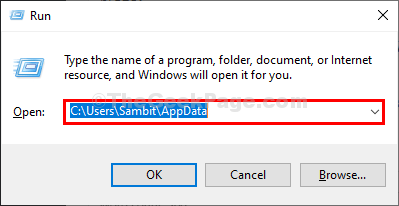
Белешка:-
- Заменити “Ц:“ са словом диск јединице Виндовс инсталационе диск јединице на рачунару.
- Промените „корисничко име“ својим корисничким именом.
2. У Филе Екплорер прозор, кликните десним тастером миша на „АппДатаА затим кликните на „Својства”Да бисте отворили Својства Аппдата.
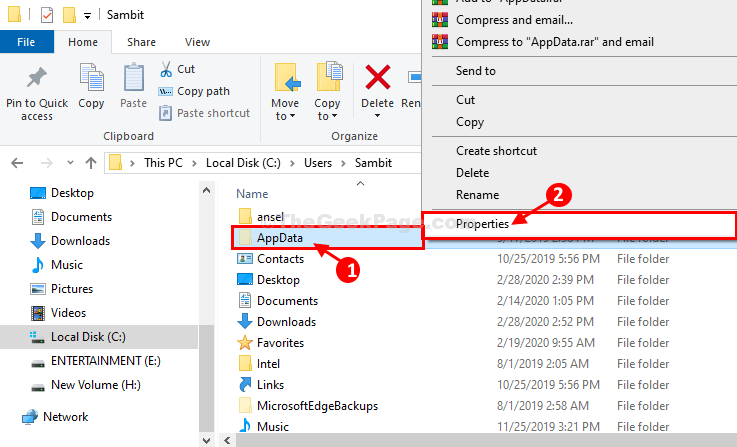
3. У Својства АппДата прозор, идите на „Сигурност, А затим кликните на „Уредити…“Да бисте променили дозволе.
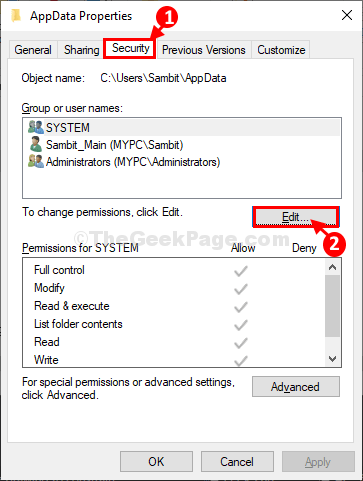
4. Сада кликните на „Додати…“.
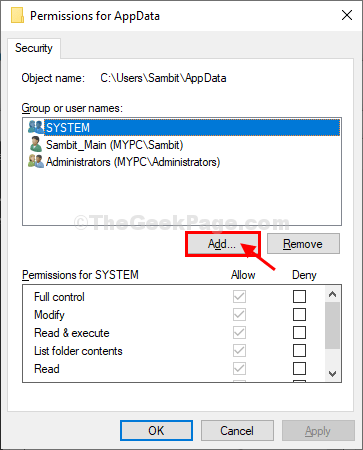
5. У Изаберите Корисници или Групе прозор, откуцајте „Свима”У„Унесите имена објеката за одабир„А затим кликните на„Провери имена“. Кликните на "У реду“.
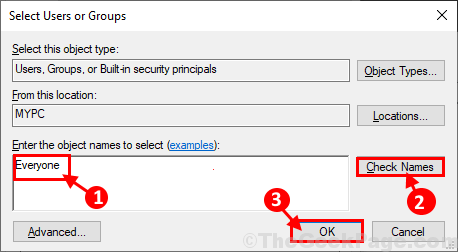
6. Враћајући се на Дозволе за АппДата у прозору одаберите „Свима“, А затим означите„Потпуна контрола“.
7. На крају, кликните на „Применити" и "У реду”Да бисте сачували промене на рачунару.
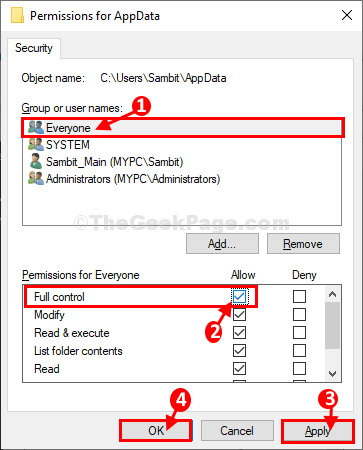
Близу Уредник регистра прозор.
Рестарт рачунар. Након поновног покретања рачунара, покушајте да ажурирате Виндовс.
Поправак-2 празна фасцикла СофтвареДистрибутион-
Пражњење Дистрибуција софтвера на рачунару, а затим покретање батцх датотеке на рачунару решиће овај проблем.
1. Притисните Виндовс тастер + Р. лансирати Трцати, и онда цопи-пасте ову линију и погодак Ентер.
Преузимање фолдер ће се отворити у Филе Екплорер прозор.
Ц:\ Виндовс \ СофтвареДистрибутион \ Преузимање
Белешка- Заменити "Ц:“Са словом погона вашег Виндовс инсталационог погона.

2. Сада притисните Цтрл + А да бисте изабрали све фолдере и притисните „Избриши”Да испразните Дистрибуција софтвера директоријум.

Близу Филе Екплорер прозор.
3. Притисните Виндовс тастер + Р. ће покренути Трцати прозор.
4. Затим откуцајте „ПоверСхелл“И ударио Цтрл + Схифт + Ентер за отварање Поверсхелл са администраторским правима.

5. У Поверсхелл прозор, цопи-пасте ову команду и погоди Ентер.
Цлеар-РецицлеБин -форце -ЕррорАцтион: Игноре
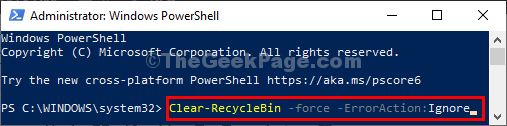
Након извршавања наредбе цлосе Поверсхелл прозор.
6. Преузмите ову пакетну датотеку на свој рачунар.
Батцх-Филе-то-Ресет-Виндовс-Упдате_ТхеГеекпаге.цом
7. Издвојите зип датотеку на место по вашем избору. Идите на локацију на којој сте издвојили датотеку.
8. Десни клик на "ВУРесетА затим кликните на „Покрени као администратор”За покретање батцх датотеке.
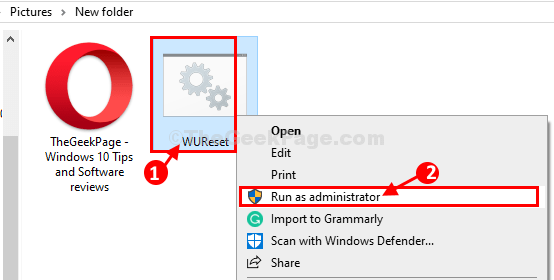
9. Једноставно притисните тастер да бисте извршили батцх датотеку на рачунару.

10. Једном када се изврши, поново ћете бити замољени да „Притисните било које дугме да бисте наставили…“, Једноставно притисните тастер да затворите прозор командне линије.
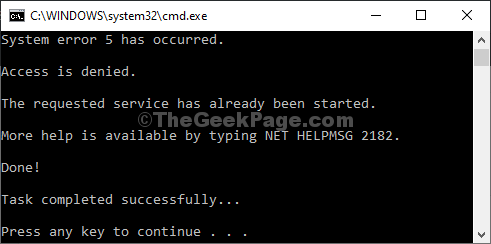
Поново покренути рачунару да бисте сачували промене на рачунару. Након поновног покретања рачунара, Виндовс би требало да се ажурира без икаквих додатних грешака. Ваш проблем треба решити.
Поправка-3 Покрените .цмд датотеку на рачунару-
Покретање датотеке са .цмд продужење вам може успети. Пратите ове кораке детаљно-
1. Идите на ову веб страницу ”СубИнАЦЛ“На рачунару.
2. Затим кликните на „Преузимање“.
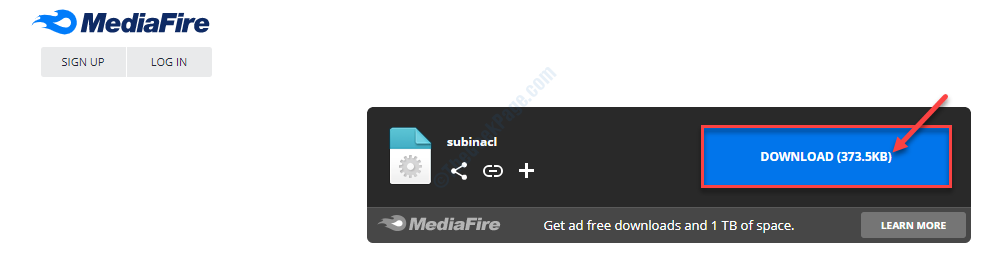
3. Сада на радној површини кликните десним тастером миша, а затим кликните на „Ново>А затим кликните на „Текстуални документ“.
Отвориће се празан прозор текстуалног документа у Нотепад.

4. Цопи-пасте ови редови у Нотепад прозор.
Подесите ОСБИТ = 32. АКО постоје "% ПрограмФилес (к86)%" сет ОСБИТ = 64 сет РУННИНГДИР =% ПрограмФилес% АКО је% ОСБИТ% == 64 постављено РУННИНГДИР =% ПрограмФилес (к86)% субинацл / субкеирег "ХКЕИ_ЛОЦАЛ_МАЦХИНЕ \ СОФТВАРЕ \ Мицрософт \ Виндовс \ ЦуррентВерсион \ Компонентно сервисирање" / грант = "нт сервице \ трустединсталлер" = ф
5. У Нотепад у прозору кликните на „Филе“На траци менија, а затим кликните на„Сачувај као…“.
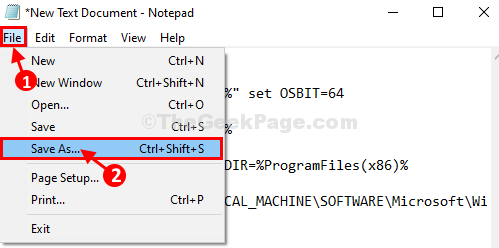
6. У Сачувај као прозор, одаберите повољну локацију за чување датотеке.
7. Подесите 'Назив документа:' до "Фик.цмд“, А затим у „Сачувај као тип:‘, Изаберите„Све датотеке“.
8. На крају, кликните на „сачувати”Да бисте датотеку сачували на рачунару.
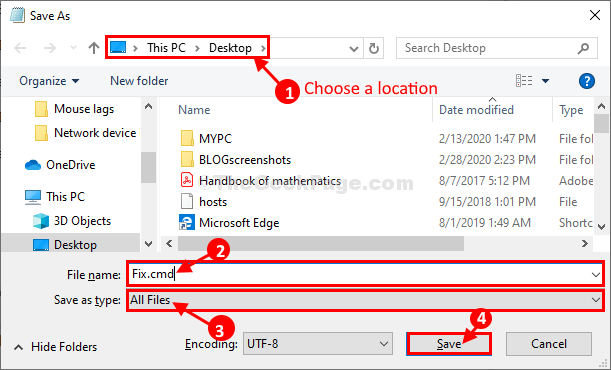
9. Идите на место где сте сачували датотеку. Десни клик на „ФикА затим кликните на „Покрени као администратор“.
10. Кликните на "да”Када вас то затражи Контрола корисничког налога.
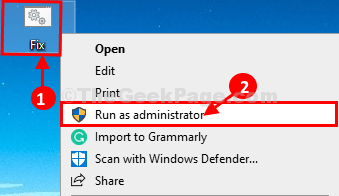
Након покретања датотеке, рестарт рачунар.
Након поновног покретања рачунара, покушајте да га ажурирате. Ваш проблем треба решити.


